Können Sie auf Tubi den Bildschirm aufzeichnen? Antworten, Schritte und Tipps
Tubi, eine fantastische Quelle für kostenlose Filme, benötigt eine stabile Verbindung für ein reibungsloses Seherlebnis. Aber was, wenn Sie die Filme offline ansehen möchten? Dann kann die Bildschirmaufzeichnung auf Tubi eine praktische Lösung sein. Auf diese Weise können Sie diese Filme speichern und jederzeit und überall genießen. Lesen Sie also die folgenden Abschnitte, um die Antwort auf die Frage „Kann man auf Tubi aufnehmen?“ zu erhalten, die Ihnen Tipps, Methoden und mehr gibt!
Guide-Liste
Können Sie Filme auf Tubi aufnehmen? So nehmen Sie den Bildschirm auf Tubi unter Windows und Mac auf So nehmen Sie Tubi-Videos auf iPhone und Android auf Bildschirmaufnahme auf Tubi nicht möglich? Prüfen Sie Gründe und Lösungen Mit diesen Tipps erleben Sie bessere Tubi-AufnahmenKönnen Sie Filme auf Tubi aufnehmen?
Kann man auf Tubi Filme aufnehmen? Leider bietet Tubi keinen integrierten Rekorder oder Download-Funktion zum Offline-Anschauen. Es ist nur eine Streaming-Plattform, daher ist wie gesagt eine stabile Verbindung für ein reibungsloses Ansehen erforderlich.
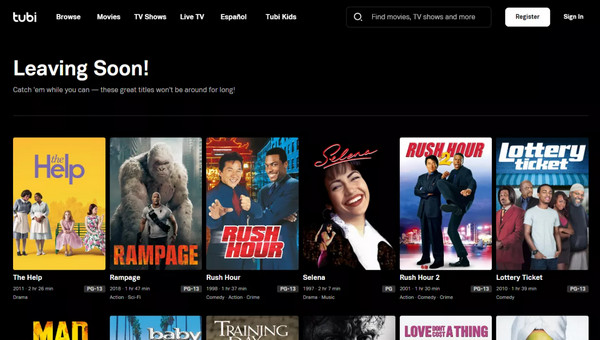
Die gute Nachricht? Es gibt verschiedene Möglichkeiten, auf Tubi Bildschirme aufzuzeichnen. Die besten Tools dafür werden in den folgenden Abschnitten beschrieben. Es ist jedoch wichtig zu beachten, dass das Aufzeichnen von Sendungen und Filmen möglicherweise Urheberrechte verletzt, die die Rechte der Distributoren schützen. Stellen Sie daher immer sicher, dass Sie bei jeder Form von Bildschirmaufzeichnung die gesetzlichen Richtlinien und Nutzungsbedingungen einhalten. Außerdem sollte die Aufzeichnung in erster Linie nur für den persönlichen Gebrauch erfolgen und das Urheberrecht sowie die Nutzungsbedingungen von Tubi respektieren.
Wenn Sie bereit sind, fahren Sie mit den folgenden Teilen fort, um zu erfahren, wie Sie auf Tubi auf dem Desktop und Mobilgerät einen Bildschirm aufzeichnen.
So nehmen Sie den Bildschirm auf Tubi unter Windows und Mac auf
AnyRec Screen Recorder ist ein vielseitiger und benutzerfreundlicher Bildschirmrekorder, der hochwertige Video- und Audioaufnahmen von Ihrem Bildschirm macht und damit die beste Wahl für die Aufnahme von Tubi-Filmen ist. Mit diesem Programm können Sie Tubi-Bildschirmaufnahmen in 4K-Qualität ohne Leistungseinbußen machen. Sie können auch den Aufnahmebereich anpassen und nur den bestimmten Teil des Bildschirms aufnehmen, den Sie benötigen. Darüber hinaus können Sie mit AnyRec den Tubi-Film anschließend in der Vorschau anzeigen, das Filmmaterial bearbeiten und es in verschiedenen Formaten wie MP4, AVI, MOV, MKV und mehr speichern.

Nehmen Sie hochwertige Tubi-Videos und -Audios in bis zu 4K-Auflösung auf.
Anpassbare Aufnahmeeinstellungen, um das gewünschte Format zu erhalten.
Erfassen Sie System- und Mikrofon-Audio, um auf Tubi-Filme zu reagieren.
Genießen Sie unterbrechungsfreie Aufnahmen ohne Werbung und Wasserzeichen.
100% Sicher
100% Sicher
Schritt 1.Starten AnyRec Screen Recorderund klicken Sie dann auf die Schaltfläche „Videorecorder“. Wählen Sie „Vollständig“, um den gesamten Bildschirm aufzunehmen, oder wählen Sie „Benutzerdefiniert“, um den Bereich festzulegen, den Sie aufnehmen möchten.

Schritt 2.Stellen Sie sicher, dass der Schalter „Systemton“ aktiviert ist, um Audio vom Tubi-Film aufzunehmen. Sie können auch im Menü „Einstellungen“ zu den „Ausgabe“-Einstellungen gehen, um das Format und die Qualität anzupassen.

Schritt 3.Wenn Sie bereit sind, klicken Sie auf die Schaltfläche „REC“, um die Tubi TV-Aufnahme zu starten. Verwenden Sie während der Aufnahme die Toolbox, um Echtzeitanmerkungen hinzuzufügen oder Screenshots Ihrer Lieblingsfilmszene zu machen.

Schritt 4.Klicken Sie nach Abschluss des Tubi-Films auf die Schaltfläche „Stopp“, um die Tubi-Aufnahme zu überprüfen und durch Zuschneiden, Drehen und mehr zu bearbeiten. Wenn Sie mit dem Ergebnis zufrieden sind, klicken Sie auf die Schaltfläche „Speichern“.

So nehmen Sie Tubi-Videos auf iPhone und Android auf
Nachdem Sie gelernt haben, wie Sie mit Tubi auf einem Computer einen Bildschirm aufnehmen, ist die Aufnahme auf iPhone und Android ganz einfach. Sie verwenden zwar das integrierte Aufnahmetool beider Geräte, die Schritte können jedoch je nach Modell oder Version leicht variieren.
So nehmen Sie mit Tubi auf dem iPhone den Bildschirm auf
Schritt 1.Öffnen Sie die Tubi-App und gehen Sie zu dem Video, das Sie aufnehmen möchten. Wischen Sie dann von der oberen rechten Ecke Ihres iPhone-Bildschirms nach unten (ohne Home-Taste) oder von unten nach oben (ohne Home-Taste), um auf das „Kontrollzentrum“ zuzugreifen.
Schritt 2.Tippen Sie dort auf die Schaltfläche „Bildschirmaufnahme“, um zu beginnen Aufnahme auf dem iPhone. Tippen Sie später oben auf die „Rote Statusleiste“ und wählen Sie dann die Option „Aufnahme beenden“.
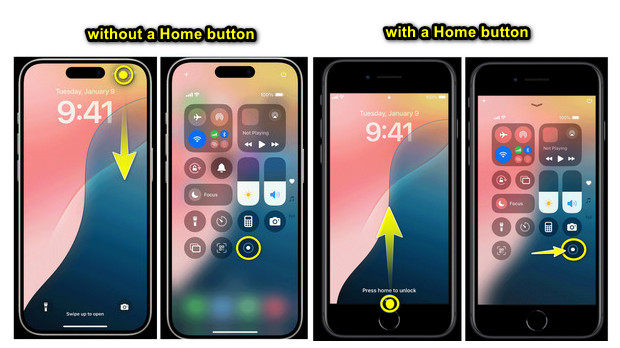
Wenn Sie die Aufnahmefunktion im Kontrollzentrum nicht sehen, fügen Sie sie hinzu, indem Sie zu „Einstellungen“ und dann zu „Steuerungseinstellungen“ auf „Steuerung anpassen“ gehen.
So nehmen Sie den Bildschirm auf Tubi unter Android auf
Schritt 1.Bereiten Sie auf Ihrem Android-Telefon den Tubi-Film vor und wischen Sie vom oberen Bildschirmrand nach unten, um das Fenster „Schnelleinstellungen“ zu öffnen. Suchen Sie hier nach der Schaltfläche „Bildschirmaufnahme“.
Schritt 2.Tippen Sie darauf, um Bildschirmaufzeichnung auf Android, und erteilen Sie dann die Erlaubnis zur Tonaufnahme. Alle Steuerelemente werden je nach Android-Modell auf Ihrem Bildschirm angezeigt. Klicken Sie anschließend auf die Schaltfläche „Stopp“.
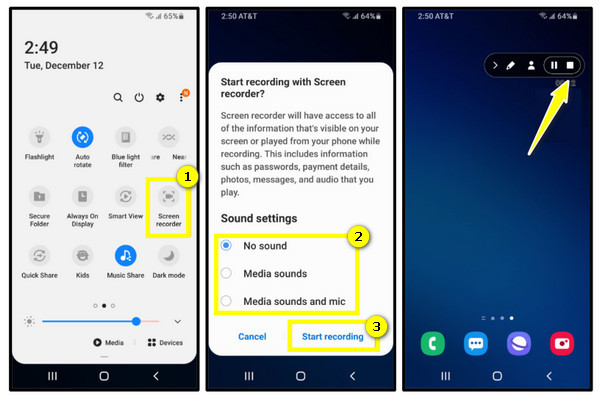
Bildschirmaufnahme auf Tubi nicht möglich? Prüfen Sie Gründe und Lösungen
Ehrlich gesagt ist es frustrierend, wenn Sie versuchen, mit Tubi einen Bildschirm aufzunehmen, und es einfach nicht funktioniert. Nach diesen Möglichkeiten zur Bildschirmaufnahme finden Sie hier einige Gründe und Lösungen, warum Sie dabei möglicherweise Probleme haben:
1. Tubis Einschränkungen. Da Tubi über keine Aufnahmefunktion verfügt und die Inhalte urheberrechtlich geschützt sind, beeinträchtigen diese Maßnahmen manchmal die Aufnahme.
Lösung: Nutzen Sie eine externe Aufnahmesoftware oder -anwendung, mit der Sie Ihren Bildschirm auf Tubi aufzeichnen können.
2. Gerätebeschränkungen. Bei einigen älteren Systemen kann es zu Einschränkungen bei der Bildschirmaufzeichnung kommen.
Lösung: Aus diesem Grund können Sie Ihr Gerätesystem aktualisieren oder versuchen, mit einem Gerät mit besserer Hardware aufzunehmen. Außerdem kann es hilfreich sein, alle zusätzlichen Apps zu schließen, da dadurch Ressourcen auf Ihrem Gerät freigegeben werden.
3. Softwareprobleme. Möglicherweise ist die Aufnahmesoftware nicht mit Tubi kompatibel oder die Ursache sind falsche Einstellungen.
Lösung: Probieren Sie an dieser Stelle die perfekte Aufnahme-App aus, die gut mit Tubi funktioniert. Stellen Sie sicher, dass die Software auf dem neuesten Stand ist, und überprüfen Sie, ob die Einstellungen richtig konfiguriert sind.
4. Netzwerkprobleme. Eine langsame Verbindung kann dazu führen, dass Tubi nicht richtig streamt und aufzeichnet.
Lösung: Probieren Sie für ein reibungsloses Aufnahmeerlebnis ein anderes Netzwerk mit einer stabilen und schnellen Internetverbindung aus.
Mit diesen Tipps erleben Sie bessere Tubi-Aufnahmen
Möchten Sie das Beste aus Ihren Tubi-Bildschirmaufnahmen machen? Bevor Sie diesen Beitrag abschließen, lesen Sie zunächst die folgenden Tipps, die Ihnen dabei helfen, problemlos Bildschirmaufnahmen auf Tubi in hoher Qualität zu machen:
● Wählen Sie die richtige Auflösung. Streben Sie in den Aufnahmeeinstellungen eine ähnliche Auflösung an. Wenn der Platz ein Problem darstellt, nehmen Sie mit einer etwas niedrigeren Auflösung auf. Möglicherweise müssen Sie experimentieren, um das perfekte Gleichgewicht zwischen Qualität und Dateigröße zu finden.
● Überprüfen Sie Ihre Audioeinstellungen. Stellen Sie sicher, dass Ihr Aufnahmetool auf die Aufnahme von Systemaudio oder ähnlichen Optionen eingestellt ist. Aktivieren Sie für Kommentare oder Erzählungen auch das Mikrofonaudio. Testen Sie vor der Aufnahme immer zuerst die Aufnahme, um sicherzustellen, dass beide Audioquellen die perfekte Lautstärke haben.
● Dateigröße verwalten. Wie bereits erwähnt, experimentieren Sie, um das richtige Gleichgewicht zwischen Qualität und Größe zu finden. Da die Tools über Komprimierungsoptionen verfügen, können Sie die Dateigröße verringern, ohne an Qualität zu verlieren.
● Verwenden Sie „Bitte nicht stören“. Um zu vermeiden, dass Sie während der Aufnahme Popup-Benachrichtigungen erhalten, aktivieren Sie diese Funktion auf Ihrem Gerät. Sie können auch alle zusätzlichen Apps im Hintergrund schließen.
Abschluss
Zusammenfassend haben Sie heute alles über die Bildschirmaufzeichnung auf Tubi gelesen und die Fragen „Können Sie auf Tubi Filme aufnehmen?“ beantwortet und was ist, wenn Sie nicht innerhalb der Plattform aufnehmen können. Da es keine Aufnahmefunktion gibt, wurden in diesem Beitrag Möglichkeiten zur Bildschirmaufzeichnung auf Tubi auf einem Computer oder Mobilgerät vorgestellt. Wann immer Sie auf einem Desktop aufnehmen möchten, AnyRec Screen Recorder ist die Top-Empfehlung! Mit seiner 4K-Aufnahme, Video- und Audioaufnahme, der unkomplizierten Benutzeroberfläche und mehr erhalten Sie Ihren Lieblingsfilm von Tubi sofort und mit Leichtigkeit und Präzision.
100% Sicher
100% Sicher
